どうも、スマートロックが便利すぎてびっくりしている僕(@nantehida03)です。
今回は、SwitchBotのスマートロックをレビューしました。
みなさん、自宅の玄関が指紋認証やカードキーで開いたら便利だなと思いませんか?
冬の寒い中いちいちバッグから鍵を探さなくても指紋で開錠できますし、なんならアプリで開錠させることも可能なので荷物を持ってても楽ちんです。
工事不要で設置が簡単。アプリで操作可能で外出時も閉め忘れの確認が可能。指紋認証パッドは必須レベルで解錠が劇的に変わる。スマートロック購入するならマストで購入するべきアイテム。
- 工事不用で取り付けが簡単
- カードキー、指紋認証、パスワードで解錠可能
- 履歴も確認できる(誰がいつどんな方法で開けたのか)
- アレクサとの連携が可能
- オートロック機能あり
- アプリ操作で鍵の状態の確認が可能
- 外出先から遠隔操作も可能(誤操作を防ぐため二段階確認)
- 電池残量低下(20%以下)で通知がくる
- 価格が安い
- デザインがスマート
- 取り付け簡単で工事不要
- 指紋認証、カード、パスワードの解錠が便利
- セキュリティ面も安心(指紋認証パッドを持ち逃げされても大丈夫)
- たまに指紋認証の反応が悪い時がある
SwitchBot スマートロック 指紋認証パッドレビュー
それではSwitchBotのスマートロック(指紋認証パッド)セットをレビューしていきます。

スマートロック 指紋認証パッドのスペック
今回レビューしたスマートロック 指紋認証パッドの特徴はこちらです。
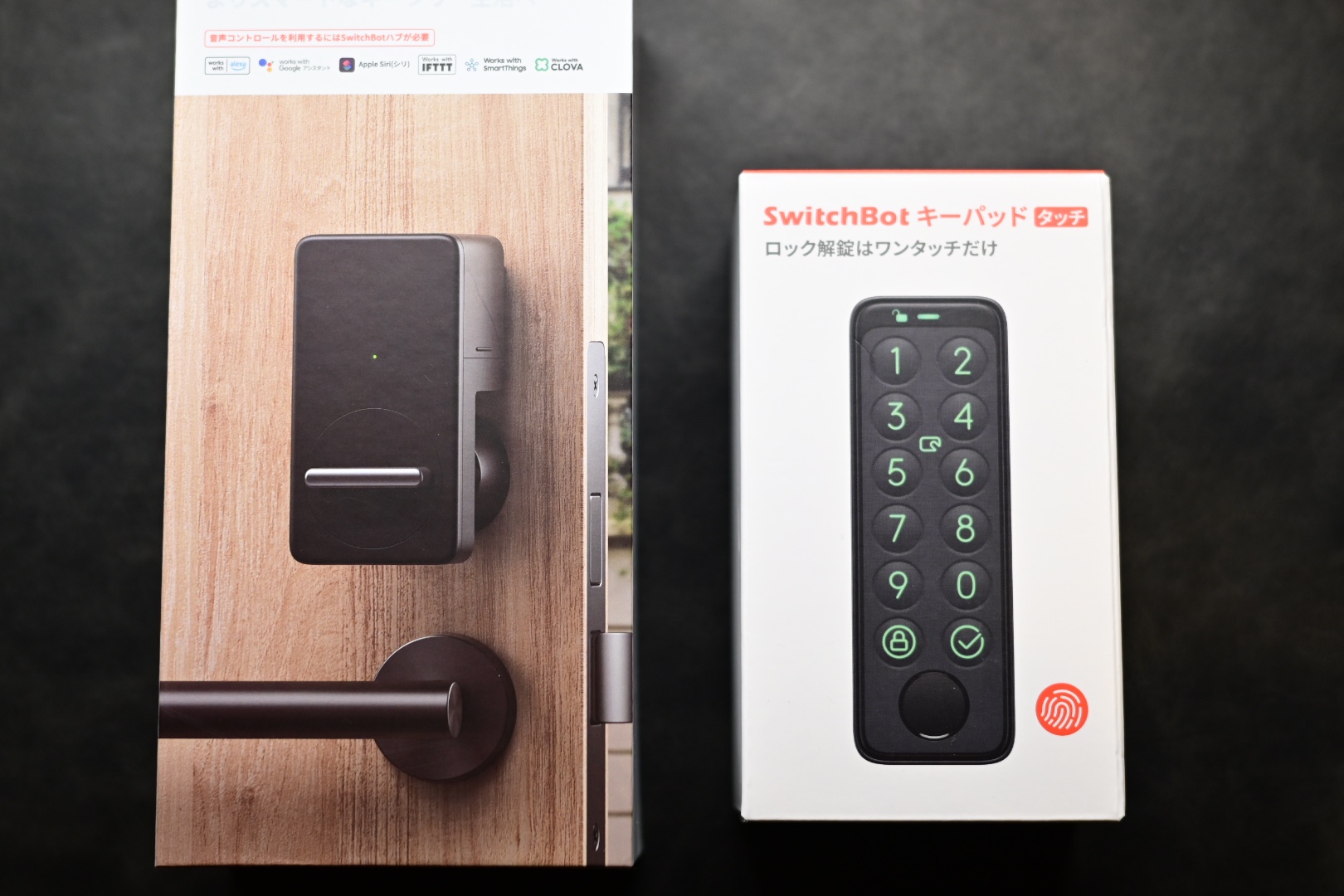
- 工事不用で取り付けが簡単
- カードキー、指紋認証、パスワードで解錠可能
- 履歴も確認できる(誰がいつどんな方法で開けたのか)
- アレクサとの連携が可能
- オートロック機能あり
- アプリ操作で鍵の状態の確認が可能
- 外出先から遠隔操作も可能(誤操作を防ぐため二段階確認)
- 電池残量低下(20%以下)で通知がくる
- 価格が安い
ちなみに、指紋認証パッドの登録指紋数などはこちらです。
- IP65の高水準の防塵、防水レベル
- バックライトで夜間は光る(軽く押せば光る)
- ワンタッチで施錠も可能
- バッテリー超寿命(1年に1回程度の交換)
- 指紋登録数100(通常90、緊急10)
玄関外に設置するので防水機能などは高水準レベルで搭載されています。
また、登録指紋数も90を超えるので、90あれば家族全員登録しても十分足ります。
同梱物
商品はそれぞれ玄関の中に取り付ける商品(スマートロック)と、外に取り付ける商品(指紋認証パッド)があるので、それぞれ開封していきます。

- スマートロック本体(電池付き)
- サムターンアダプター3つ(1つは付属分)
- オートロック用のアイテム
- 粘着テープ
- 取扱説明書
続いてこちらが指紋認証パッドの同梱物です。

- スマートロック本体
- 取扱説明書
- 取り付け金具
- カード(NFC)
- 電池
- 穴開ける場合のネジ
- クリーニングティッシュ
それぞれたくさん付属品がありますが、いろんな設置方法で設置できるように付属品が多いです。
シンプルに粘着テープで貼る場合は付属品は一部余ります。
完成イメージ
SwitchBot スマートロックの取り付け後イメージ
スマートロックの完成イメージ(取り付け後)はこんな感じとなります。
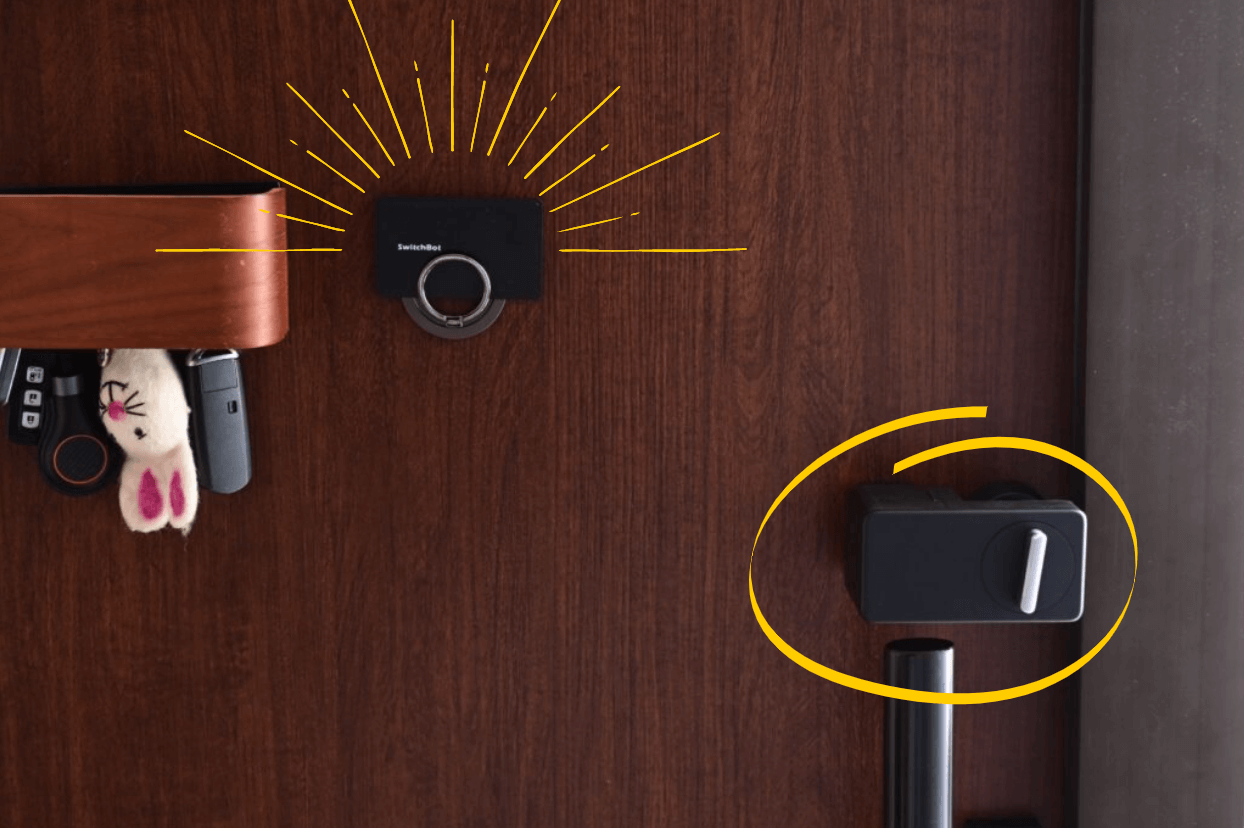
スマートロック自体は縦でも横でも取り付けることが可能なので、ご自宅の玄関にあった取り付け方法で取り付けが可能です。
ちなみに、写真のように指紋認証パッドに付属するNFCカードを玄関ドアに置くことも可能です。
これだとどこかに置き忘れる心配もなく、玄関の定位置にカードを置くことが可能です。
スマートロックをツインロックにする場合
最近の玄関ドアって鍵が2つあるものが多いと思いますが、もちろん2つそれぞれにスマートロックを設置して同時に施錠、開錠することも可能です。

SwitchBotのスマートロックが2つ必要にはなりますが、施錠、開錠が同時にできるので、玄関外から鍵をかける際にも1ボタンで2つの鍵が閉まります。
毎日のことなので、こういった時短の恩恵は大きいです。
SwitchBot 指紋認証パッドの取り付け後イメージ
指紋認証パッドの取り付け後はこんな感じです。

コンパクトなサイズ感なので、玄関にスマートに設置することができます。
取り付けは工事不要(3Mテープ)なので簡単に設置可能ですし、取り外しも簡単です。
取り付け方法
SwitchBot スマートロックの取り付け方法
スマートロックの取り付け方法は簡単です。
まず、事前にそもそもご自宅の玄関に取り付け可能かお調べください。
玄関のサムターンが対応しているかどうかを調べるにはこちらのページで調べることができます。
自宅のサムターンのサイズが問題ないようであれば商品を購入し、付属のパーツの中から自宅玄関にあうサムターンをセットします。

続いて、粘着テープで貼り付けるので鍵の周りを綺麗にします。

玄関は靴の埃などで意外に汚れているのでしっかり拭きましょう。
あとは、鍵がしっかり挟める(回せる)ように本体の高さ調整をした上で、玄関に粘着テープで貼り付けます。

鍵の高さに合うように奥行きも調整します。

最後に玄関に粘着テープで貼り付けます。

貼り付けたあとはアプリと動作確認(鍵をどのあたりまで回したら施錠と判定するかなど)を確認したら完了です。

SwitchBotアプリは専用アプリがあるのでこちらで設定が可能です。
SwitchBot 指紋認証パッドの取り付け方法
指紋認証パッドの取り付け方法はこんな感じです。
まず、指紋認証パッドを取り付ける位置を考えます。

位置が決まれば付属の金版に粘着テープを貼り、玄関にそのまま貼り付けます。

あとは、その金具の上から指紋認証パッドをセット(ガチャっとセット)したら完成です。

結構割愛してるように見えますが、本当にこのくらい取り付けは簡単です。
付属の説明書を見れば簡単なので、詳細はそちらを確認ください。
指紋認証パッドの取り外し方法
例えば、指紋認証パッドの電池が切れた場合は電池交換が必要です。
もし、電池が切れた場合は、指紋認証パッド本体下の穴に付属のピンを押し込めば本体が外れます。

そして、付属の白いもの(ギターのピックみたいなもの)でぱかっと開ければOKです。

あとは電池を交換しましょう。
スマートロックをツインロックにする方法
ツインロックにするにはスマートロックが2つ必要です(キーパッドは1つでOK)
まず、スマートロックを設置する手順をそれぞれの鍵に対して行いスマートロックを設置します。

スマートロックの設置が完了したら、スマートロックのアプリもそれぞれ2つ登録しておきます(今回の場合は「玄関ロック上」と「玄関ロック下」をそれぞれ作成)
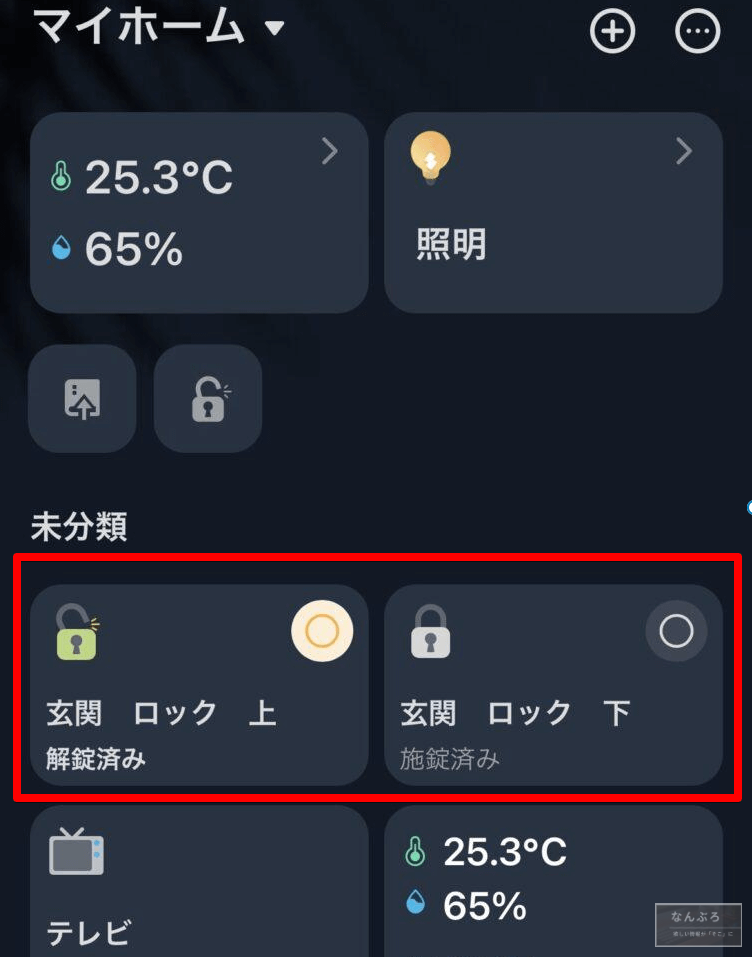
そしてベースとなるスマートロック側の設定で「ツインロックモード」を選びます。
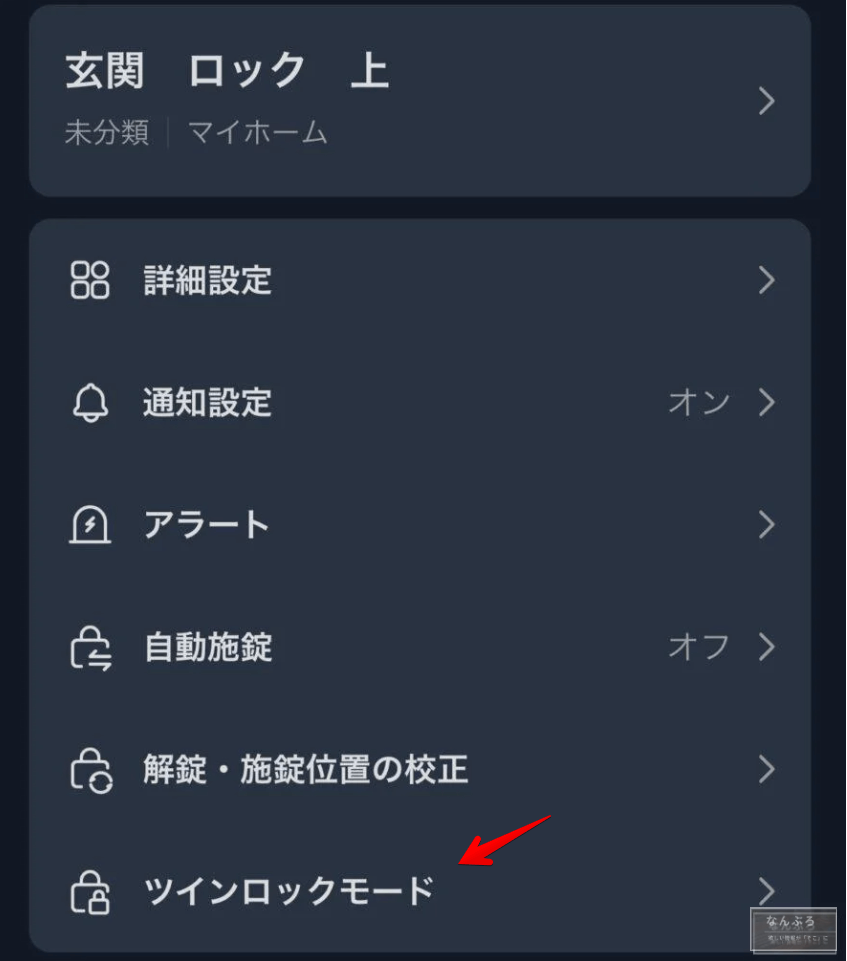
あとは、手順通りに進めていけばツインロックの設定が完了します(基本的にそのまま)
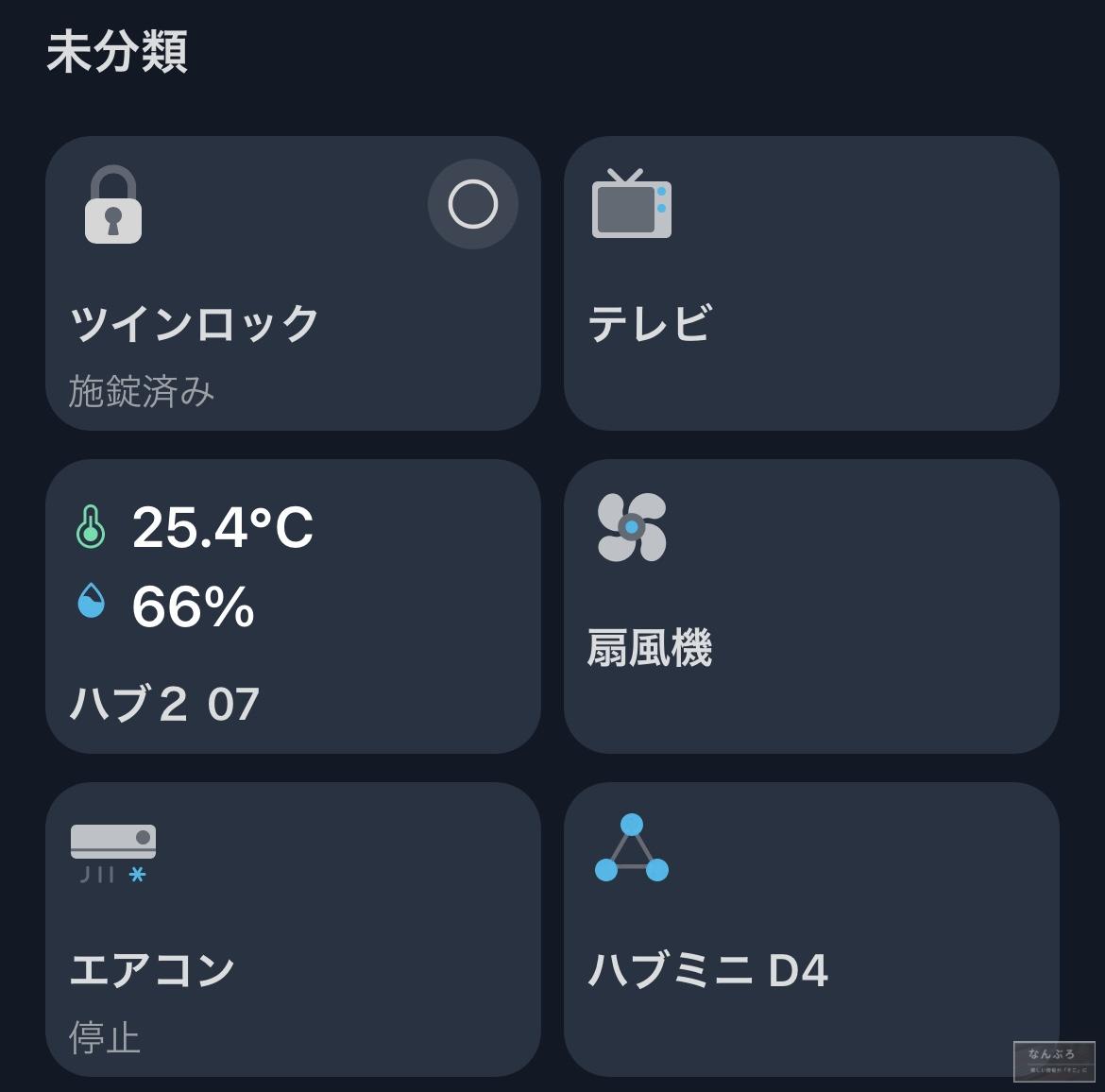
この設定が完了したら、2つのスマートロック(「玄関ロック上」と「玄関ロック下」)が1つに(「ツインロック」になります。
スマートロックの「ここ」が気になる
玄関外の指紋認証パッドが盗まれたら?
玄関外の指紋認証パッドですが、粘着テープでの取り付けの場合はかなり頑張ったら剥がされる可能性があります(それでも、そう簡単には取り外せません)
ただ、仮に取り外された場合は指紋認証パッド本体からアラートが鳴ります。
そして、アプリに通知され、玄関内側のスマートロックとの接続解除要請が届きます。
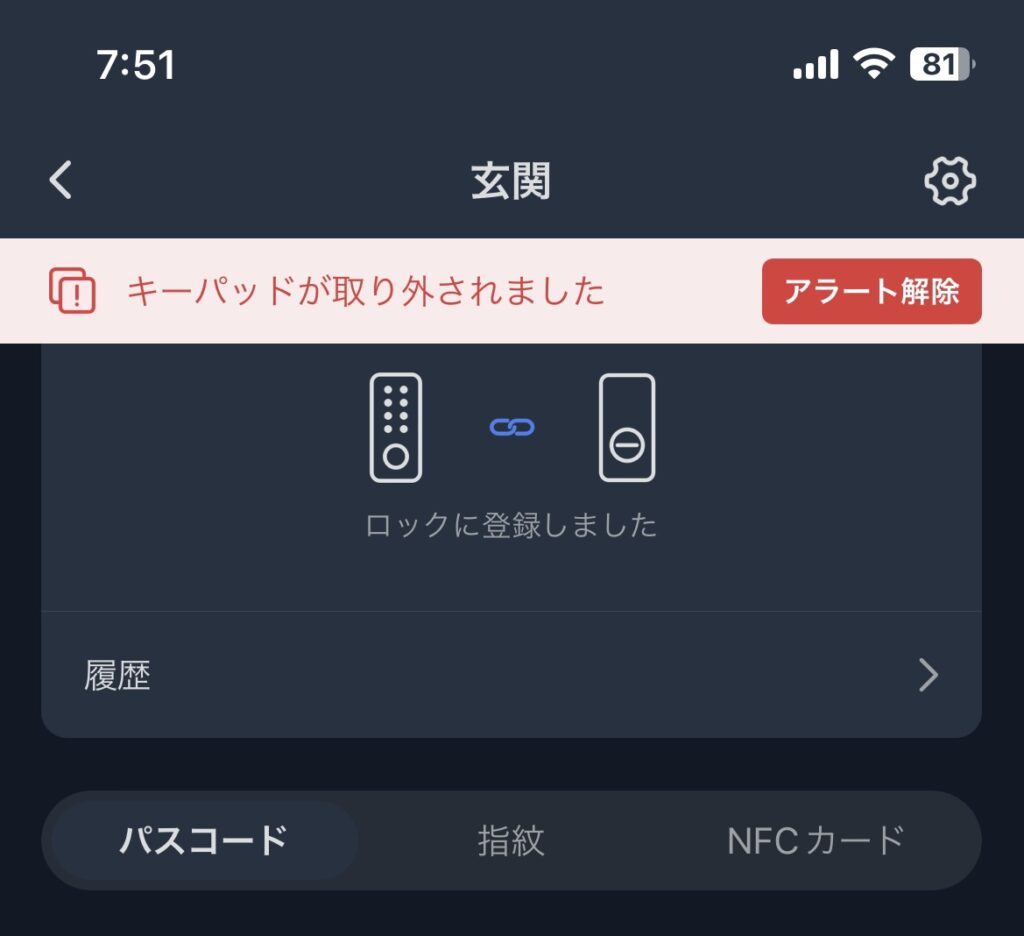
そもそもスマートロックと指紋認証パッドとの接続はBluetooth接続のため、5m以上離れたら意味がなくなりますが、しっかりセキュリティ面も想定されているため、安心してお使い頂けます。
停電の時は大丈夫?
スマートロック、指紋認証パッドそれぞれ電池で動作するため、仮に停電になった場合でも関係ありません。

また、電池残量が少なくなった場合はアプリに通知されますし、仮に電池がなくなった場合は手動や鍵を使えば問題なく施錠、解錠できます。
スマートロックの電池が切れたら?
スマートロックの電池の量が減ってきたらアプリに通知が届くのでご安心ください。
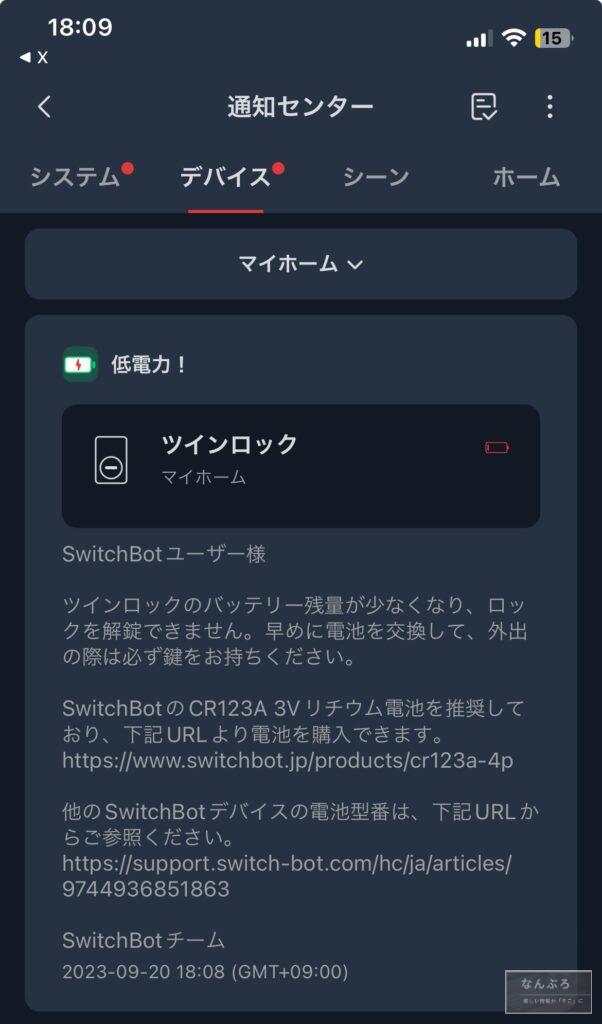
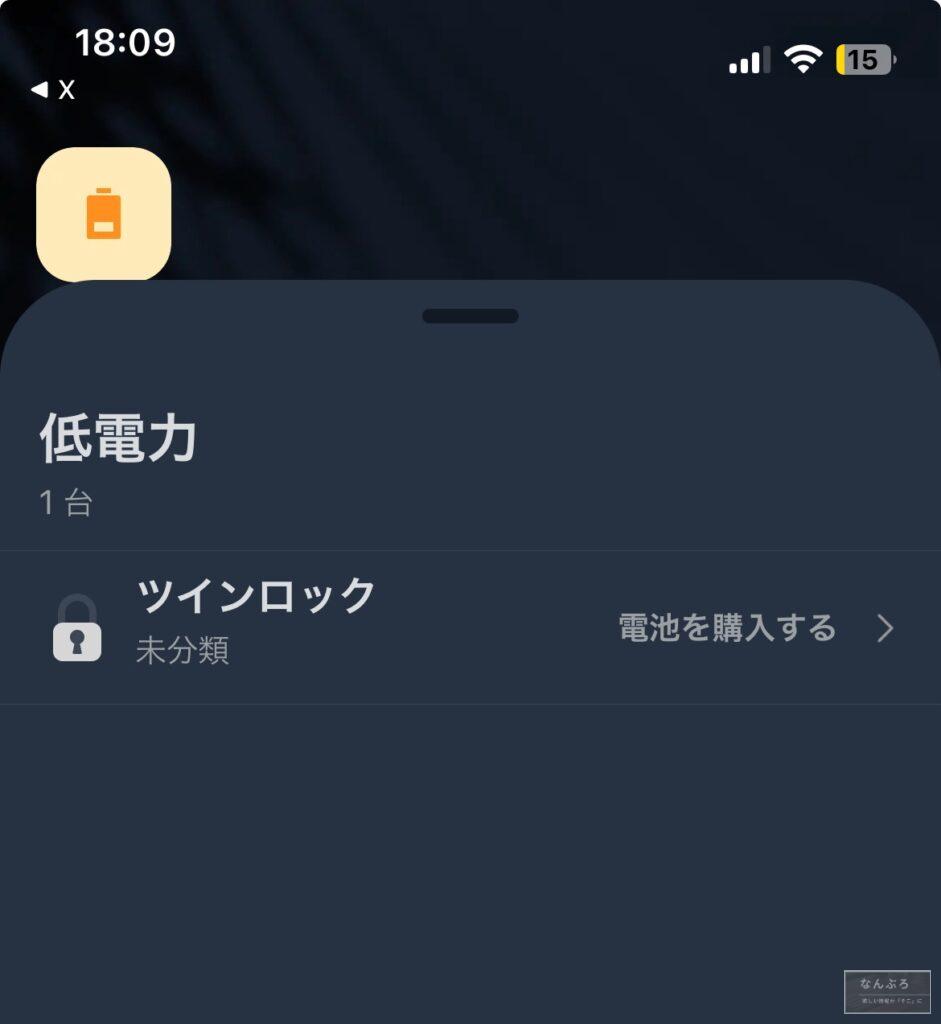
アプリの指示に従えば公式から電池を購入できますし、Amazonで同じ型の電池を購入するのでも問題ありません。
ちなみに僕はAmazonで同じ型式のCR123A電池を購入しました。

スマートロック 指紋認証パッドのよかった点、いまいちだった点
スマートロック 指紋認証パッドのよかった点、いまいちだった点はこちらです。
| よかった点 | いまいちだった点 |
|---|---|
| デザインがスマート 取り付け簡単で工事不要 指紋認証、カード、パスワードの解錠が便利 セキュリティ面も安心(指紋認証パッドを持ち逃げされても大丈夫) | たまに指紋認証の反応が悪い時がある |
よかった点の詳細
デザインがスマート
スマートロックにしても、指紋認証パッドにしてもデザインがスマートです。

特に指紋認証パッドに関しては、外からも見られるのでデザインも気にしたいところです。

このデザインなら十分スマートなので、玄関の外にセットしておいても恥ずかしくないですね。
取り付け簡単で工事不要
SwitchBotのスマートロックは粘着テープで設置可能なので工事が不要です。
しかも3Mテープなので剥がす時も汚れません。

工事不要で簡単にスマートロックが使えるのはいいですね。
パスワード、カード、指紋認証の解錠が便利
指紋認証パッドは「パスワード、NFCカード、指紋認証」という3パターンで解錠可能となります。

パスワードだけでも結構便利な面もありますが、NFCカードや指紋認証はもっと便利です。
このSwitchBotの指紋認証パッドを使い始めたら、もう元の自分で施錠する方法には戻れませんね。
セキュリティ面も安心(指紋認証パッドを持ち逃げされても大丈夫)
すでに前述してますが、仮に玄関外の指紋認証パッドを持っていかれたとしてもアラートが鳴りますし、そもそもアプリ側から登録解除の流れになるので特に心配は不要です。
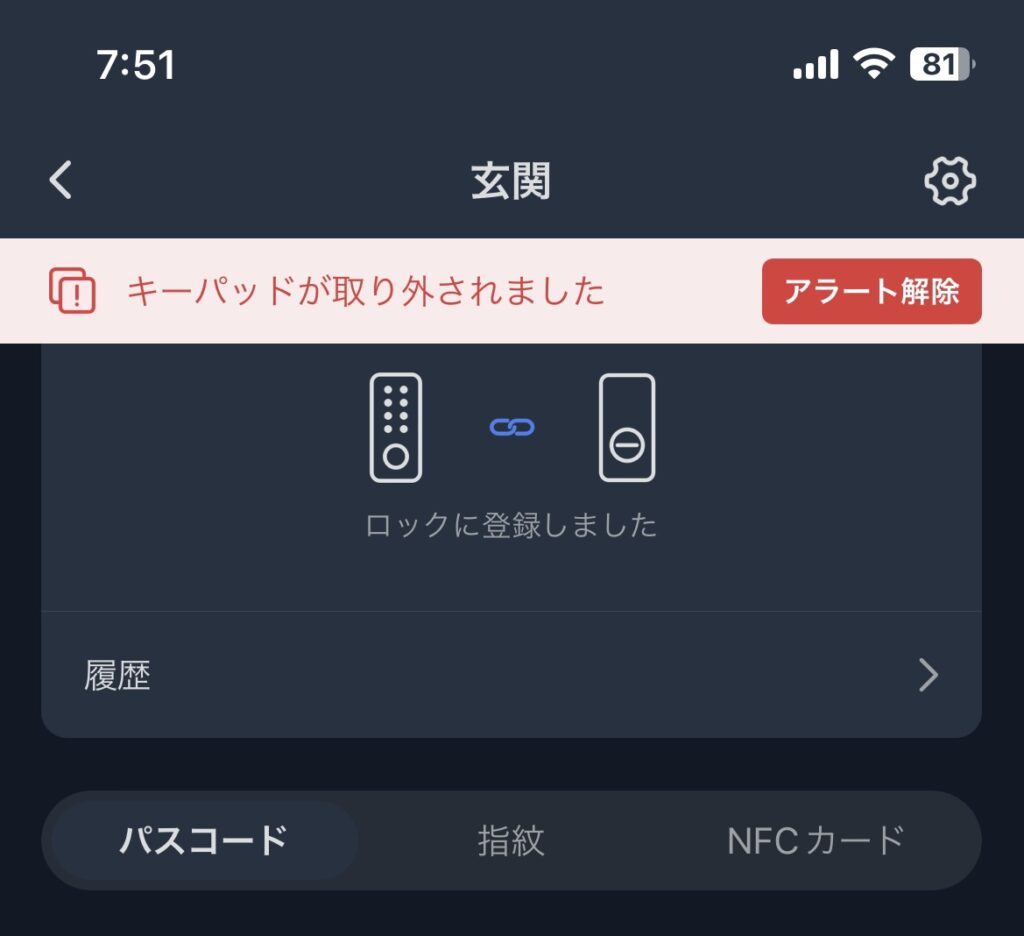
3Mのテープ自体がかなり粘着強いのでなかなか外れませんし、そもそも持っていかれたらとしても相手側に何のメリットもありません。
いまいちだった点
たまに指紋認証の反応が悪い時がある
指紋認証パッドに指の指紋を登録し基本的に指紋で解錠していますが、たまに反応が悪い時があります。
ただ、反応が悪い時は大体指を押し付ける時間が早いのが原因なので、しっかり目に押すことで解決できます。
セサミminiとの比較
SwitchBotのスマートロックを設置する前はセサミminiを使ってました。

セサミminiは本体自体がコンパクトでかなり使いやすかったのですが、やはり玄関外につける指紋認証パッドが便利すぎました。
本体だけのスペックだとセサミminiとそこまでの差はないような気がしますが、スマートホーム化する場合は周辺機器をアプリで管理するのでなるべくまとまっていたほうが使いやすいです。



なので、結局SwitchBotのスマートロックのほうが便利という結論に至りました。
スマホにいろんなアプリがあっても使いにくいですしね。
スマートロック 指紋認証パッドがおすすめな人
今回レビューしたSwitchBotのスマートロック 指紋認証パッドがオススメだと思う人はこちらです。
- 玄関の施錠がめんどくさいと思っている人
- オートロック機能が欲しい人
- 鍵の閉め忘れが心配な人
- 親戚や家族で出入りがある人
- 業者などある特定の期間でパスが発行できると便利な人
家族の普段使いはもちろんですが、事務所のドアや工事中など特定の期間だけパスを発行することもできるので、かなり使い勝手は良いです。
SwitchBot スマートロック 指紋認証パッドまとめ
それではSwitchBot スマートロック 指紋認証パッドをまとめます。
- 工事不用で取り付けが簡単
- カードキー、指紋認証、パスワードで解錠可能
- 履歴も確認できる(誰がいつどんな方法で開けたのか)
- アレクサとの連携が可能
- オートロック機能あり
- アプリ操作で鍵の状態の確認が可能
- 外出先から遠隔操作も可能(誤操作を防ぐため二段階確認)
- 電池残量低下(20%以下)で通知がくる
- 価格が安い
- デザインがスマート
- 取り付け簡単で工事不要
- 指紋認証、カード、パスワードの解錠が便利
- セキュリティ面も安心(指紋認証パッドを持ち逃げされても大丈夫)
- たまに指紋認証の反応が悪い時がある
自宅の玄関をスマートロックにするなら指紋認証パッドは必須です。
意外に費用も高くないのでこれだけ便利なら早めに設置したほうが何かと便利です。
今回のSwitchBot スマートロック 指紋認証パッドは、迷っているなら買って試すべきです。
本当に便利なので後悔はしません。それくらいおすすめです。






